いったんFlash Playerをアンインストールして、スタンドアロン版で再インストールを行ってみよう。
Adobe Flash Playerのアップデートは、自動化されているので楽チンなのだが、いったんエラーが出ると、原因を特定するのが難しい。エラーが出たらムリをせずに現行のバージョンをアンインストールして、もう一度再インストールを行うのが確実だ。
Adobeでは、Flash Player向けのアンインストーラーを公開している。また、ブラウザの自動アップデートではない、ダウンロードして使う旧来型のスタンドアロン版のインストーラーも公開中(こちらはIE版とその他ブラウザ版があり)。これらでアンインストール→再インストールを行って、ブラウザ上でフラッシュが正しく表示されるのを確認しよう。
Adobeでは、Flash Player向けのアンインストーラーを公開している。また、ブラウザの自動アップデートではない、ダウンロードして使う旧来型のスタンドアロン版のインストーラーも公開中(こちらはIE版とその他ブラウザ版があり)。これらでアンインストール→再インストールを行って、ブラウザ上でフラッシュが正しく表示されるのを確認しよう。
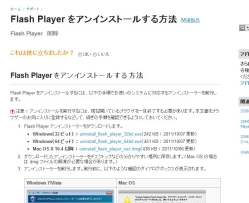
まずはこちらのページからアンインストーラーをダウンロードして、ガイドに従って実行。現在インストールされているFlash Playerをパソコンから除去しよう
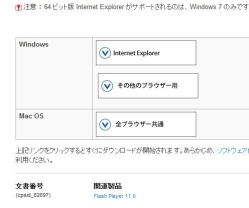
次にこちらのページからスタンドアロン版のインストーラーをダウンロード。Flash Playerを再インストールする。ウインドウズの環境ではIE版とその他ブラウザ版のインストーラーが別となっている。利用しているブラウザの方(両方使っている場合はどちらも)を導入しよう
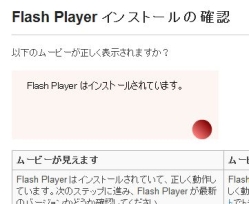
再インストールが完了したら「Flash Player の状況確認」のページを開いてみよう。「Flash Playerはインストールされています。」と表示されたら、インストールは正常に完了している
 全世界1,000万以上ダウンロード超え!水分補給サポートアプリ最新作『Plant Nanny 2 - 植物ナニー2』が11/1より日本先行配信開始中
全世界1,000万以上ダウンロード超え!水分補給サポートアプリ最新作『Plant Nanny 2 - 植物ナニー2』が11/1より日本先行配信開始中 たこ焼きの洞窟にかき氷の山!散歩を習慣化する惑星探索ゲーム『Walkr』がアップデート配信&6/28までアイテムセール開始!
たこ焼きの洞窟にかき氷の山!散歩を習慣化する惑星探索ゲーム『Walkr』がアップデート配信&6/28までアイテムセール開始! 【まとめ】仮想通貨ビットコインで国内・海外問わず自由に決済や買い物ができる販売サイトを立ち上げる
【まとめ】仮想通貨ビットコインで国内・海外問わず自由に決済や買い物ができる販売サイトを立ち上げる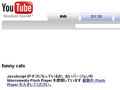 YouTubeの動画が見られないです。何か変なメッセージが出て再生が始まらない。
YouTubeの動画が見られないです。何か変なメッセージが出て再生が始まらない。 Flashファイルの拡張子SWFは「スウィッフ」って読むんだぞ~
Flashファイルの拡張子SWFは「スウィッフ」って読むんだぞ~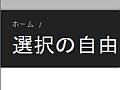 Appleに拒絶されたAdobeが語る「選択の自由」「Flashの真実」
Appleに拒絶されたAdobeが語る「選択の自由」「Flashの真実」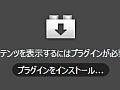 動画サイトでムービーが再生されずに「このコンテンツを表示するにはプラグインが必要です。」と表示される
動画サイトでムービーが再生されずに「このコンテンツを表示するにはプラグインが必要です。」と表示される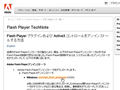 フラッシュ形式の動画が再生できない。
フラッシュ形式の動画が再生できない。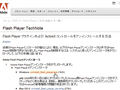 フラッシュプレイヤーが動かなくて動画が見られない!!
フラッシュプレイヤーが動かなくて動画が見られない!!
